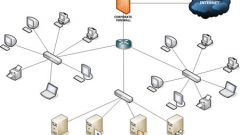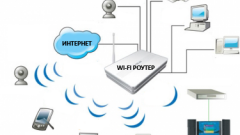Вам понадобится
- дополнительная сетевая карта, точка доступа Wi-Fi
Инструкция
1
Настройте беспроводной доступ через персональный компьютер, подключенный к интернету любым способом. В этом случае вам понадобиться установить на ПК дополнительную сетевую карту, а к ней подключить точку доступа через сетевой LAN кабель. После этого откройте «Центр управления сетями и общим доступом» и перейдите к пункту «Изменить настройки адаптеров».
2
Найдите вторую сетевую карту и откройте ее свойства. Выделите «Протокол интернета (TCP/IP)» и щелкните на кнопку «Свойства». Введите IP-адрес для вашей домашней сети и маску подсети, которые должны соответствовать инструкции к точке доступа. Нажмите кнопку Ок и запустите подключение нового сетевого соединения. Теперь можно приступить к настройке беспроводного доступа.
3
Запустите любой интернет-браузер. Если у вас установлена операционная система Windows, лучше всего воспользоваться браузером Internet Explorer, поскольку не все программы могут корректно работать с настройкой Wi-Fi. Введите в адресную строку IP-адрес точки доступа. После этого появится окно, в котором необходимо ввести логин и пароль. Если вы ранее не меняли параметры точки доступа, то по умолчанию необходимо ввести в обоих полях слово “admin”.
4
Заполните параметры точки доступа. Для этого укажите имя сети, включите шифрование и придумайте ключ. Если этого не сделать, то вашей беспроводной сетью могут воспользоваться посторонние люди. Закончив настройку Wi-Fi, перейдите обратно в «Центр управления сетями и общим доступом» и откройте свойства сетевого адаптера, к которому подключен интернет. Нажмите кнопку «Дополнительно» и активируйте разрешение другим пользователям вашей сети пользоваться данным подключением к интернету.
5
Включите ноутбук, которому хотите предоставить беспроводной доступ. Зайдите в сетевые настройки и выберите пункт «Искать беспроводную сеть». Выберите нужное имя сети и введите ключ от нее. После этого вам представиться беспроводной доступ к интернету.
Видео по теме